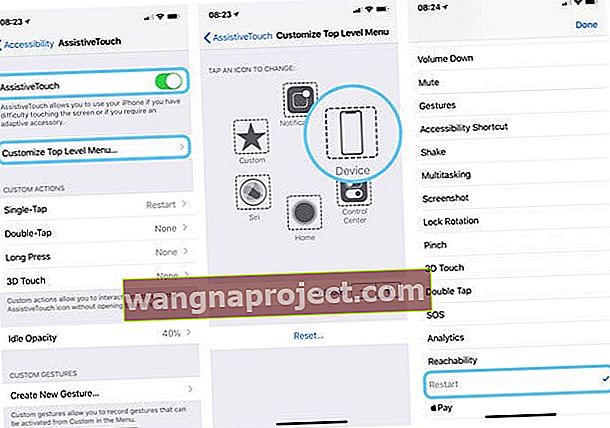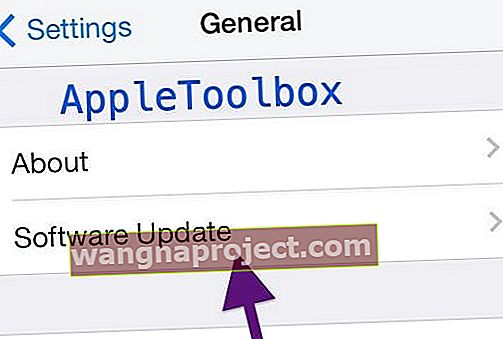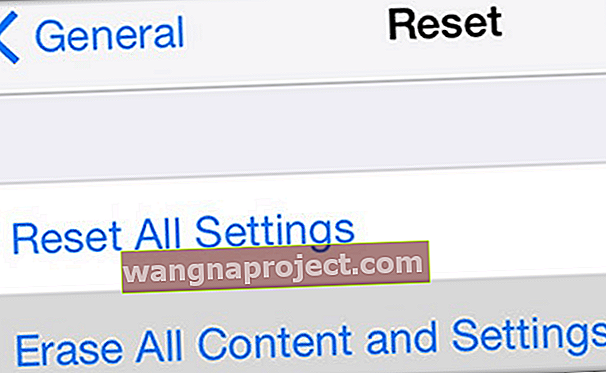แท่นวาง iPad หายไปอย่างต่อเนื่องสำหรับผู้ใช้ iOS iPad บางคนบังคับให้รีสตาร์ทอุปกรณ์หลายครั้งต่อวัน Apple ยังไม่รับทราบปัญหาดังนั้นเราจึงรวบรวมข้อมูลในหัวข้อที่แสดงวิธีแก้ไขด้วยตนเอง
กระทู้ที่เกี่ยวข้อง:
เกี่ยวกับแท่นวาง iPad ที่หายไป: หน้าตาเป็นอย่างไร?
โดยปกติแท่นวางจะอยู่ที่ด้านล่างของหน้าจอ iPad และมีแอพที่คุณโปรดปรานและใช้งานล่าสุด ควรใช้งานได้ทุกเมื่อโดยปัดขึ้นจากด้านล่างของจอแสดงผลหรือไปที่หน้าจอหลัก
เมื่อแท่นวาง iPad หายไปคุณจะเหลือพื้นที่ว่างไว้แทน การหมุน iPad จากแนวตั้งเป็นโหมดแนวนอนหรือในทางกลับกันอาจทำให้แท่นวางปรากฏขึ้นอีกครั้งในตำแหน่งแปลก ๆ ไม่ว่าจะเป็นบางส่วนของจอแสดงผลหรือด้านข้างครึ่งหนึ่ง
 ภาพหน้าจอเหล่านี้นำมาจากฟอรัมการสนับสนุนของ Apple (ซ้ายและขวา)
ภาพหน้าจอเหล่านี้นำมาจากฟอรัมการสนับสนุนของ Apple (ซ้ายและขวา)
มันเกิดจากอะไร?
คนส่วนใหญ่ที่ประสบปัญหาอ้างว่าเกิดจากโฆษณาแบบเต็มหน้าจอในเกมมือถือเช่น The Walking Dead: No Man's Land หลังจากดูโฆษณาในเกมท่าเรือจะหายไปเมื่อผู้ใช้ไปที่หน้าจอหลัก
เป็นไปได้ว่าความสับสนระหว่างการเล่นวิดีโอแนวนอนและแนวตั้งทำให้เกิดปัญหานี้ภายใน iPad มันสามารถเกิดขึ้นได้กับทุกรุ่นตั้งแต่ iPad Mini ไปจนถึง iPad Pro และดูเหมือนว่าจะมีปัญหา แม้ว่า Apple จะไม่รับทราบปัญหา แต่ก็มีแนวโน้มว่าพวกเขากำลังดำเนินการแก้ไขในการอัปเดตซอฟต์แวร์ครั้งต่อไป
วิธีแก้ไขแท่นวาง iPad ที่หายไป
เปลี่ยนการวางแนวหน้าจอของคุณ
ผู้ใช้บางคนพบว่าการพลิก iPad เป็นโหมดแนวตั้งหรือโหมดแนวนอนจะทำให้แท่นวาง iPad กลับมาอยู่บนหน้าจอ ดังนั้นหากคุณใช้ iPad ในโหมดแนวนอนให้เปลี่ยนเป็นโหมดแนวตั้งและดูว่าแท่นวาง iPad จะกลับมาหรือไม่ ตรวจสอบให้แน่ใจว่าคุณไม่ได้ล็อกการวางแนวของหน้าจอแล้วปัดบนศูนย์ควบคุมและดูว่าไอคอนสำหรับการวางแนวถูกไฮไลต์ไว้หรือไม่ ในกรณีนี้ให้แตะเพื่อปิดการล็อกการวางแนวหน้าจอ 
ปิดการซูม
หากคุณใช้คุณสมบัติซูมบน iPad อาจเป็นสาเหตุที่คุณไม่เห็น Dock หากต้องการตรวจสอบให้ไปที่การ ตั้งค่า> การช่วยการเข้าถึง> ซูมหรือสำหรับ iOS เวอร์ชันเก่าทั่วไป> ผู้พิการ> ซูมและดูว่าคุณเปิดใช้งานการซูมหรือไม่ ตรวจสอบการตั้งค่า Zoom Region และตั้งค่าเป็น Window Zoom แทน Full-Screen Zoom 
ข้อเสนอแนะอีกประการหนึ่งคือการปิดการติดตามโฟกัสด้วย
ติดตามโฟกัสติดตามสิ่งที่คุณเลือกจุดแทรกข้อความและตำแหน่งที่คุณพิมพ์
ปิดการตั้งค่ามัลติทาสก์ทั้งหมด
การปิดใช้งานมัลติทาสก์สำหรับบางคนไม่ใช่สำหรับบางคน แต่ก็คุ้มค่าที่จะลองดูว่าอันนี้ทำให้ Dock ของคุณกลับคืนมาหรือไม่ ไปที่ การตั้งค่า> ทั่วไป> มัลติทาสกิ้งและ Dock และปิดคุณสมบัติทั้งหมดเช่นอนุญาตหลายแอพ จากนั้นกลับไปที่หน้าจอหลักและดูว่า Dock กลับมาหรือไม่ 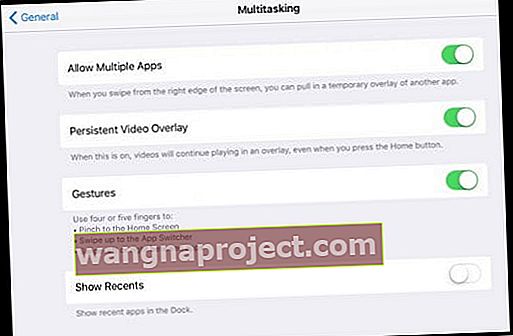
รีสตาร์ทอุปกรณ์ของคุณสำหรับวิธีแก้ปัญหาชั่วคราว
สำหรับผู้อ่านจำนวนมากวิธีแก้ปัญหาที่สอดคล้องกันเมื่อแท่นวาง iPad ของคุณหายไปคือการรีสตาร์ทอุปกรณ์ของคุณ
แม้ว่านี่จะไม่ใช่การแก้ไขถาวร แต่ก็ควรนำแท่นชาร์จของคุณกลับมาชั่วคราวและอนุญาตให้คุณใช้ iPad ต่อไปได้ในระหว่างนี้
มีสี่วิธีในการรีสตาร์ท iPad ของคุณ:
- กดปุ่มเปิด / ปิดค้างไว้จากนั้นเลื่อนเพื่อปิดเครื่อง
- ไปที่การตั้งค่า> ทั่วไป> ปิดเครื่อง
- ทำการบังคับให้รีสตาร์ท
- ใน iPhone 6S หรือต่ำกว่ารวมถึง iPads ทั้งหมดที่มีปุ่มโฮมและ iPod Touches รุ่นที่ 6 และต่ำกว่าให้กด Home และ Power พร้อมกันจนกว่าคุณจะเห็นโลโก้ Apple
- สำหรับ iPhone 7 หรือ iPhone 7 Plus และ iPod รุ่นที่ 7: กดปุ่มด้านข้างและปุ่มลดระดับเสียงค้างไว้อย่างน้อย 10 วินาทีจนกว่าคุณจะเห็นโลโก้ Apple
- ใน iPhone SE รุ่นที่ 2 และ iPhone หรือ iPad ที่ไม่มีปุ่มโฮม: กดแล้วปล่อยปุ่มเพิ่มระดับเสียงอย่างรวดเร็ว จากนั้นกดและปล่อยปุ่มลดระดับเสียงอย่างรวดเร็ว สุดท้ายกดปุ่มด้านข้างค้างไว้จนกว่าคุณจะเห็นโลโก้ Apple
- สำหรับ iOS 11 ขึ้นไปฟีเจอร์การช่วยการเข้าถึง AssistiveTouch ยังมีตัวเลือกการรีสตาร์ท ไปที่ การตั้งค่า> การช่วยการเข้าถึง> Touch (หรือสำหรับ iOS รุ่นเก่าทั่วไป> การช่วยการเข้าถึง) > Assistive Touch> ปรับแต่งเมนูระดับบนสุด แล้วแตะไอคอนเพื่อเปลี่ยนฟังก์ชันเพื่อรีสตาร์ท
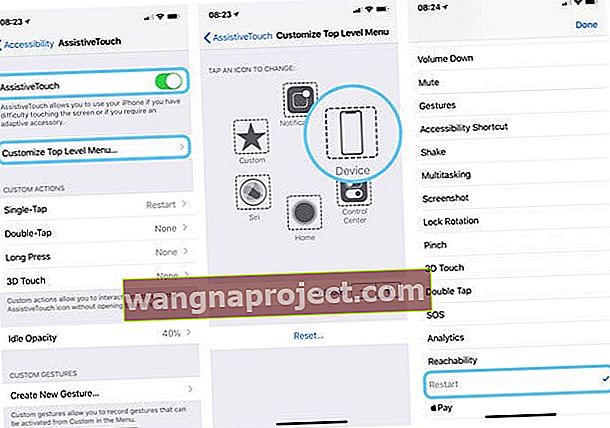
อัปเดตซอฟต์แวร์ปฏิบัติการของคุณ
เมื่อ Apple พบวิธีแก้ปัญหานี้แล้วพวกเขาจะปล่อยมันออกมาในการอัปเดตซอฟต์แวร์ ข้อบกพร่องเช่นนี้มักได้รับการแก้ไขในการอัปเดตขนาดเล็กที่เรียกว่าแพตช์ซึ่งแสดงด้วยตัวเลขตามเวอร์ชัน iOS
iPad ของคุณควรตรวจสอบการอัปเดตโดยอัตโนมัติและแจ้งให้คุณทราบเมื่อพบ อย่างไรก็ตามคุณสามารถเร่งกระบวนการได้โดยตรวจสอบตัวเองและตรวจสอบให้แน่ใจว่าคุณใช้ iOS เวอร์ชันล่าสุด
อัปเดต iOS
- ไปที่การตั้งค่า> ทั่วไป> อัปเดตซอฟต์แวร์
- หากมีการอัปเดตใหม่ให้แตะดาวน์โหลดและติดตั้ง
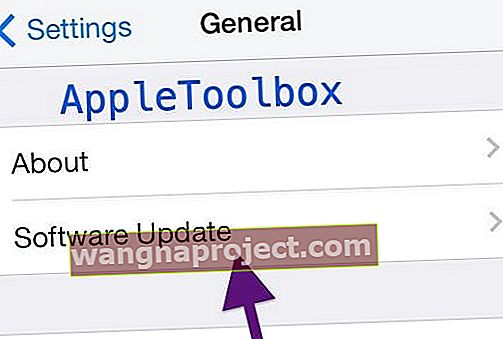
รีเซ็ตการตั้งค่า iPad ของคุณ
อาจเป็นไปได้ว่าแท่นวาง iPad ที่หายไปนั้นถูกกระตุ้นโดยบางสิ่งในการตั้งค่า iPad ของคุณ ดังนั้นหากคุณรีเซ็ตการตั้งค่าอาจช่วยแก้ปัญหาได้
การทำเช่นนั้นจะไม่ลบคอนเทนต์ใด ๆ ออกจาก iPad ของคุณ แต่จะทำให้การตั้งค่าทั้งหมดกลับสู่สถานะเริ่มต้น สิ่งนี้มีผลต่อวอลเปเปอร์การตั้งค่าการแจ้งเตือนการตั้งค่าการเข้าถึงเสียงเรียกเข้าและอื่น ๆ คุณควรสำรองข้อมูล iPad ของคุณในกรณีที่มีอะไรผิดพลาด
เมื่อคุณบันทึกข้อมูลสำรองแล้วให้ทำตามขั้นตอนด้านล่างเพื่อรีเซ็ตการตั้งค่า iPad ของคุณ:
- ไปที่การตั้งค่า> ทั่วไป> รีเซ็ต
- รีเซ็ตการตั้งค่าทั้งหมด

มาตรการสุดท้ายในการรับแท่นวาง iPad ของคุณกลับคืนมา
เราได้รวบรวมคำแนะนำเพิ่มเติมสำหรับผู้ที่ยังคงดิ้นรนกับแท่นวาง iPad ที่หายไป แม้ว่าจะไม่ใช่วิธีแก้ปัญหาที่สะดวก แต่ก็สามารถช่วยคุณได้จนกว่า Apple จะแก้ไขปัญหา
หยุดใช้แอพที่มีปัญหา
ผู้ใช้ส่วนใหญ่ที่ประสบปัญหากับแท่นวาง iPad สามารถเชื่อมโยงปัญหากับการใช้แอพบางตัวได้ จดบันทึกสิ่งที่คุณใช้ในแต่ละครั้งที่ท่าเรือของคุณหายไปและพยายาม จำกัด การเลือกผู้ต้องสงสัยที่เป็นไปได้ให้แคบลง
หากคุณพบว่าการใช้แอพเหล่านี้เป็นประจำทำให้ท่าเรือของคุณหายไปคุณสามารถหยุดใช้งานได้ในขณะนี้
จริงอยู่นี่ไม่ใช่สิ่งที่คุณควรต้องทำเพื่อให้ iPad ของคุณทำงานได้อย่างถูกต้อง แต่คุณอาจมีตัวเลือกน้อย
กู้คืน iPad ของคุณเป็นการตั้งค่าจากโรงงาน
เนื่องจากปัญหาแท่นวาง iPad ไม่ได้ส่งผลกระทบต่อ iPads 100% จึงมีโอกาสที่การกู้คืนอุปกรณ์ของคุณทั้งหมดจะช่วยให้คุณไม่ต้องกังวล
โปรดทราบว่าไม่มีการรับประกันว่าจะได้ผล ดังนั้นเราจึงแนะนำให้ทำเฉพาะในกรณีที่คุณได้ลองทำอย่างอื่นแล้วและไม่สามารถรอการแก้ไขได้อีกต่อไป
การกู้คืน iPad ของคุณเป็นการตั้งค่าจากโรงงานจะลบเนื้อหาทั้งหมดออกจากอุปกรณ์ของคุณดังนั้นคุณควรสำรองข้อมูลก่อนที่จะทำ
เมื่อพร้อมแล้วให้ทำตามขั้นตอนด้านล่างเพื่อกู้คืน iPad ของคุณ:
- ไปที่การตั้งค่า> ทั่วไป> รีเซ็ต
- ลบเนื้อหาและการตั้งค่าทั้งหมด
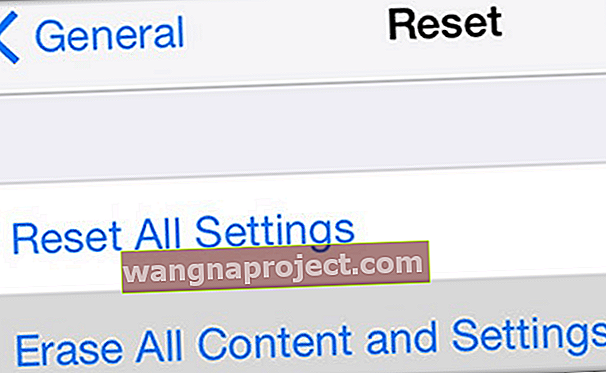
นั่นคือทุกสิ่งที่ควรรู้เกี่ยวกับวิธีแก้ไขแท่นวาง iPad ที่หายไป แจ้งให้เราทราบในความคิดเห็นว่าเคล็ดลับเหล่านี้ใช้ได้ผลกับคุณหรือไม่และแจ้งให้เราทราบเกี่ยวกับปัญหาอื่น ๆ ที่คุณพบ!
เคล็ดลับสำหรับผู้อ่าน 
- รีเบคก้าเข้าไปในการตั้งค่าการซูมของ iPad ของเธอ ไม่ได้เปิดใช้งานการซูม แต่ติดตามโฟกัสดังนั้นเธอจึงปิดการใช้งานดังกล่าว การสลับการติดตามโฟกัสเป็นการปิดแท่นวาง iPad ที่หายไปในทันที มีความสุขสุด ๆ ตอนนี้!